Bestellungen
Freigabeprozess Einzelbestellung User-Typ Lehrperson und Schule
Hinzufügen eines Freigabeprozess für eine Einzelbestellung.
Mit dem Freigabeprozess kann eine Bestellung der Lehrperson durch eine Person, z.B. der Schulleitung oder der Materialverwaltung, genehmigt werden.
Die Freigabeperson wird auf den Lieferpapieren und Rechnungen einer genehmigten Bestellung vermerkt.
Freigabeprozess starten
Rolle Lehrperson
Der Freigabeprozess wird in der Warenkorb-Ansicht mittels der Taste Freigabeprozess hinzufügen gestartet.
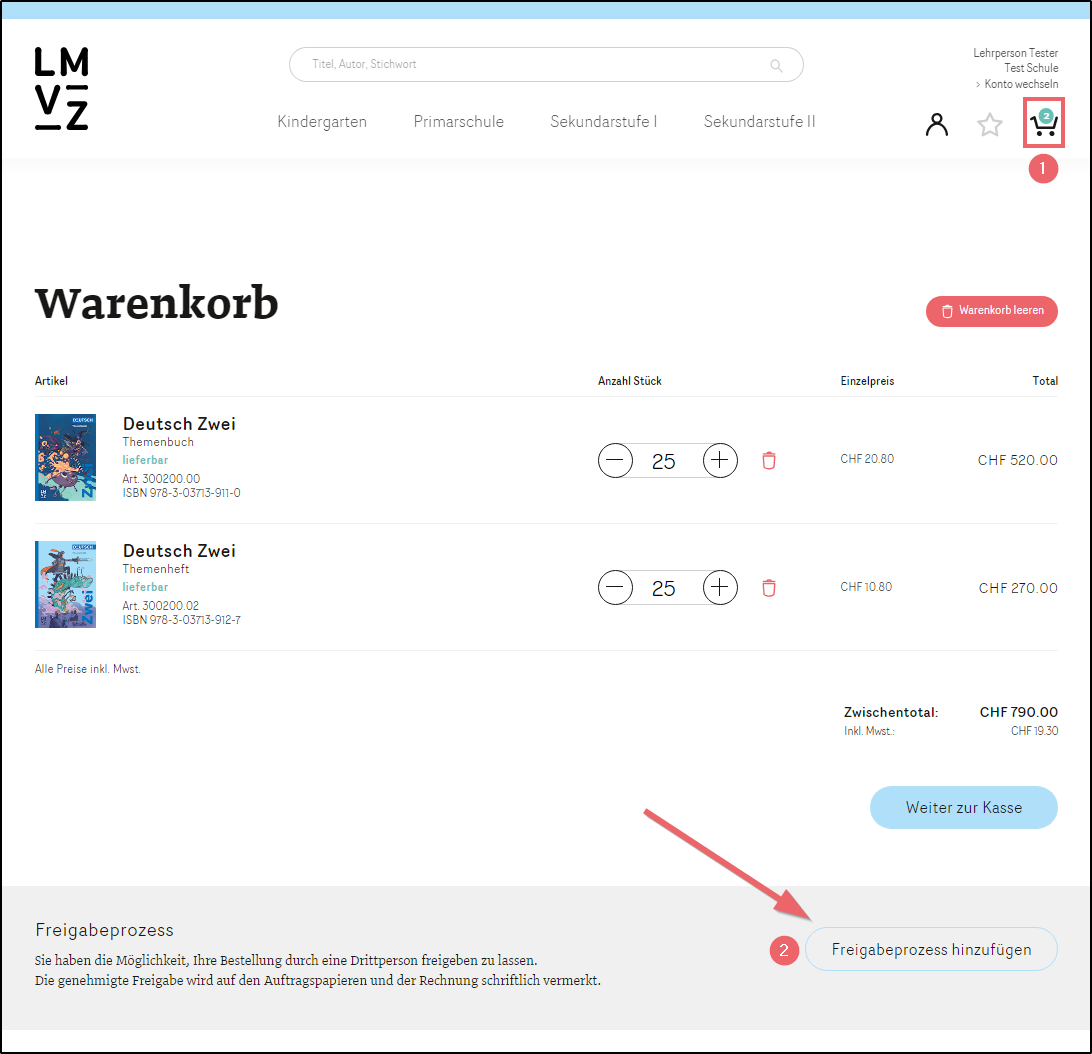
Die E-Mail-Adresse der gewählten Person für den Freigabeprozess muss in das Feld E-Mail eingetragen werden.
Mit Klick auf den Button Freigabeprozess starten wird die Person per E-Mail über die Anfrage informiert.
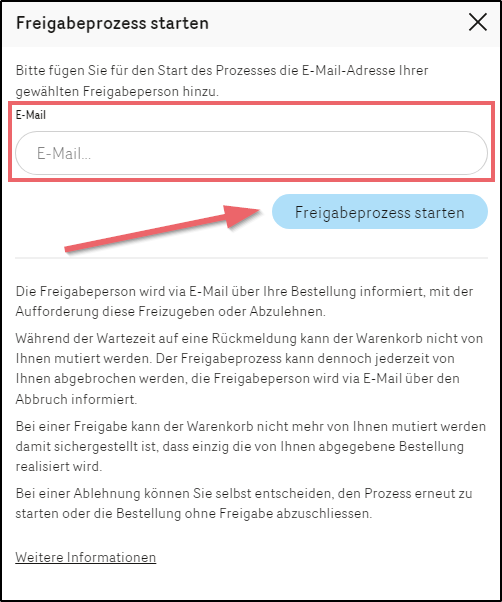
Die Anfrage E-Mail inkl. des Zugangs-Code kann jederzeit über die Taste Erneut senden an die hinterlegte E-Mail-Adresse ausgelöst werden.
Bitte beachten Sie, dass dann der vorher versendete Zugangs-Link und Zugangs-Code deaktiviert werden.
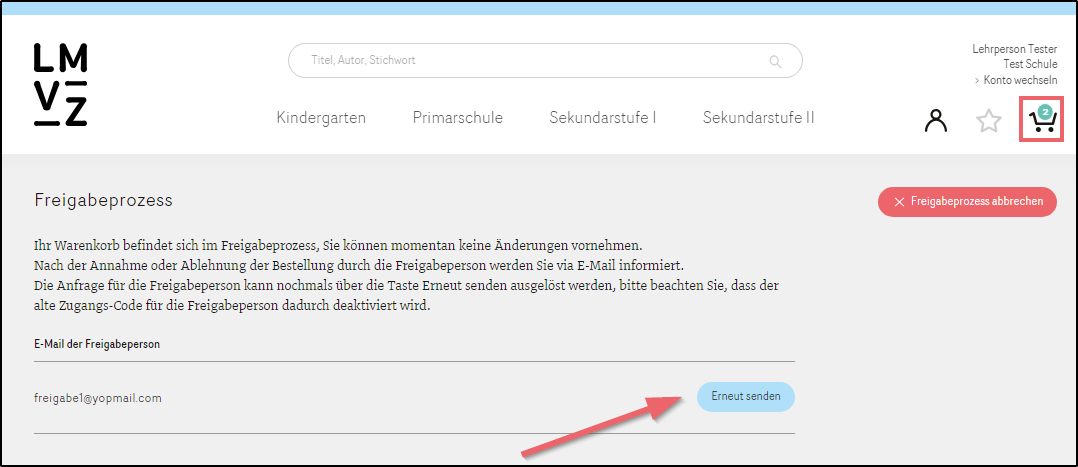
Freigabe durchführen
Rolle Freigabeperson
Sie haben eine E-Mail-Anfrage zur Freigabe erhalten.
Klicken Sie auf den rot hinterlegten Link, um zur Auswahlseite Bestellung freigeben - Anmeldung zu gelangen.
Die Freigabe kann ohne Anmeldung mit der linken Taste fortgesetzt werden oder mit einer Anmeldung über die rechte Taste.
Tragen Sie auf der nächsten Seite Ihre E-Mail-Adresse, auf der Sie die Anfrage erhalten haben, und den erhaltenen Code ein.
Klicken Sie anschliessend auf Weiter.
Sie sehen anschliessend eine detaillierte Ansicht der Bestellung der Lehrperson.
Bitte entscheiden Sie, ob Sie die Bestellung der Lehrperson mittels der linken Taste ablehnen oder mit der rechten Taste freigeben.
In beiden Fällen wird die Lehrperson per E-Mail informiert.
Optional können Sie im weissen Bemerkungsfeld einen Kommentar für die Lehrperson hinzufügen.
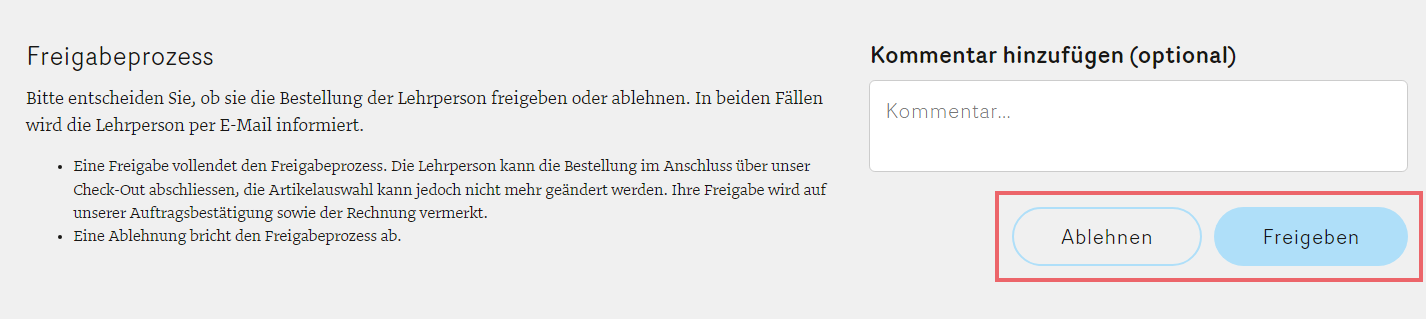
Bestellung wurde abgelehnt
Rolle Lehrperson
Sie haben eine E-Mail mit dem Betreff Bestellung abgelehnt erhalten.
Klicken Sie auf den rot hinterlegten Link, um über eine Anmeldung im LMVZ-Webshop zur Bestellung zu gelangen.
Der Freigabeprozess ist noch aktiv.
Der Warenkorb kann für Anpassungen wieder korrigiert werden.
Sie können den Prozess über die gleiche Freigabeperson oder mit Eingabe einer E-Mail-Adresse für eine neue Person starten. Für die Abgabe der Bestellung ohne Freigabe, brechen Sie den Prozess ab.
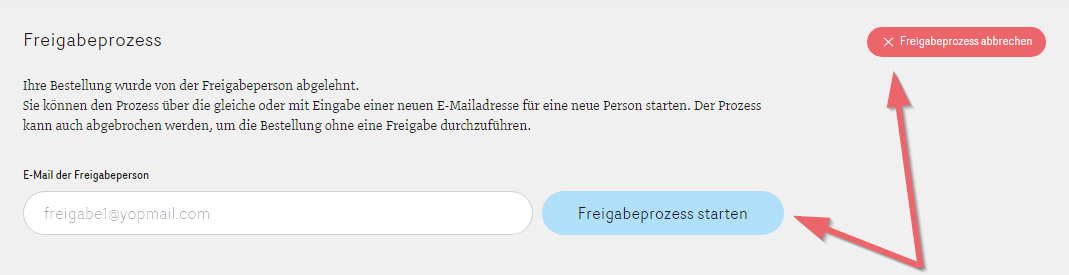
Bestellung wurde freigegeben
Rolle Lehrperson
Sie haben eine E-Mail mit dem Betreff Bestellung freigegeben erhalten.
Klicken Sie auf den rot hinterlegten Link, um über eine Anmeldung im LMVZ-Webshop zur Bestellung zu gelangen.
Der Freigabeprozess ist noch aktiv.
Der Warenkorb kann nicht mehr von Ihnen mutiert werden.
Sie können Ihre Bestellung nun mit der Taste Weiter zur Kasse über den Check-Out abschliessen.
Für die Abgabe der Bestellung ohne Freigabe, brechen Sie den Prozess ab.
| User-Typ |
| Lehrperson und Schule |
Hinzufügen eines Freigabeprozess für eine Einzelbestellung.
Mit dem Freigabeprozess kann eine Bestellung der Lehrperson durch eine Person, z.B. der Schulleitung oder der Materialverwaltung, genehmigt werden.
Die Freigabeperson wird auf den Lieferpapieren und Rechnungen einer genehmigten Bestellung vermerkt.
Freigabeprozess starten
| Rolle |
| Lehrperson |
Der Freigabeprozess wird in der Warenkorb-Ansicht mittels der Taste Freigabeprozess hinzufügen gestartet.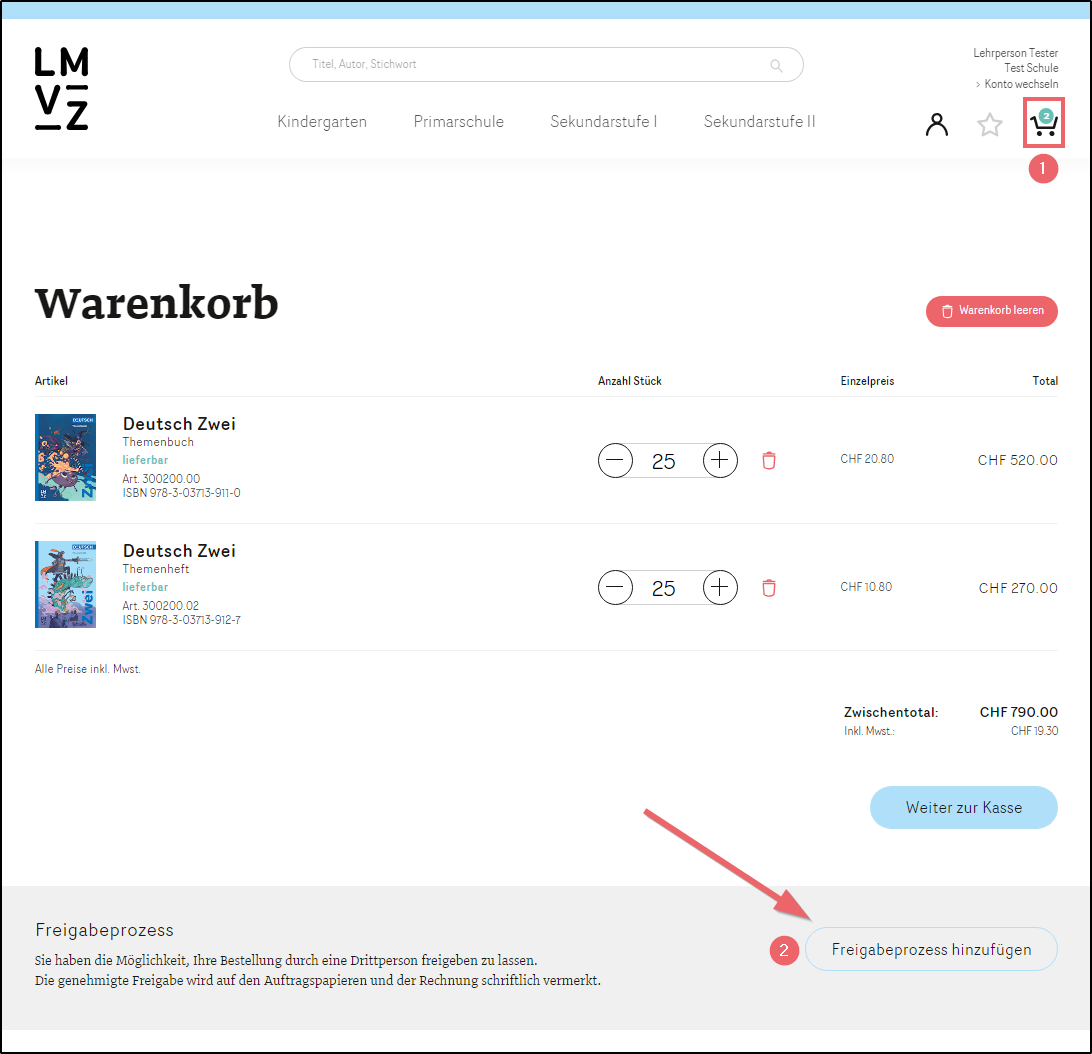
Die E-Mail-Adresse der gewählten Person für den Freigabeprozess muss in das Feld E-Mail eingetragen werden.
Mit Klick auf den Button Freigabeprozess starten wird die Person per E-Mail über die Anfrage informiert.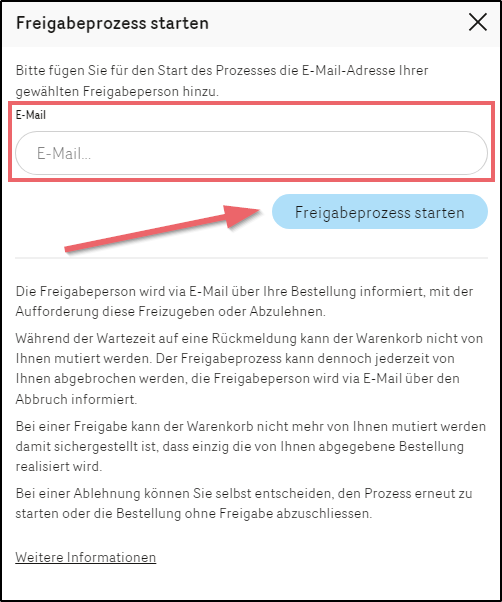
Die Anfrage E-Mail inkl. des Zugangs-Code kann jederzeit über die Taste Erneut senden an die hinterlegte E-Mail-Adresse ausgelöst werden.
Bitte beachten Sie, dass dann der vorher versendete Zugangs-Link und Zugangs-Code deaktiviert werden.
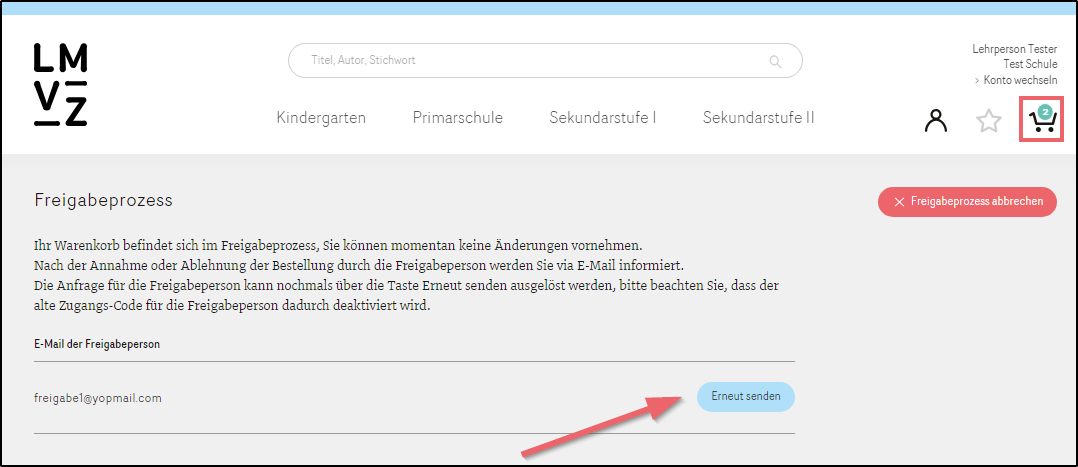
Freigabe durchführen
| Rolle |
| Freigabeperson |
Sie haben eine E-Mail-Anfrage zur Freigabe erhalten.
Klicken Sie auf den rot hinterlegten Link, um zur Auswahlseite Bestellung freigeben - Anmeldung zu gelangen.
Die Freigabe kann ohne Anmeldung mit der linken Taste fortgesetzt werden oder mit einer Anmeldung über die rechte Taste.
Tragen Sie auf der nächsten Seite Ihre E-Mail-Adresse, auf der Sie die Anfrage erhalten haben, und den erhaltenen Code ein.
Klicken Sie anschliessend auf Weiter.
Sie sehen anschliessend eine detaillierte Ansicht der Bestellung der Lehrperson.
Bitte entscheiden Sie, ob Sie die Bestellung der Lehrperson mittels der linken Taste ablehnen oder mit der rechten Taste freigeben.
In beiden Fällen wird die Lehrperson per E-Mail informiert.
Optional können Sie im weissen Bemerkungsfeld einen Kommentar für die Lehrperson hinzufügen.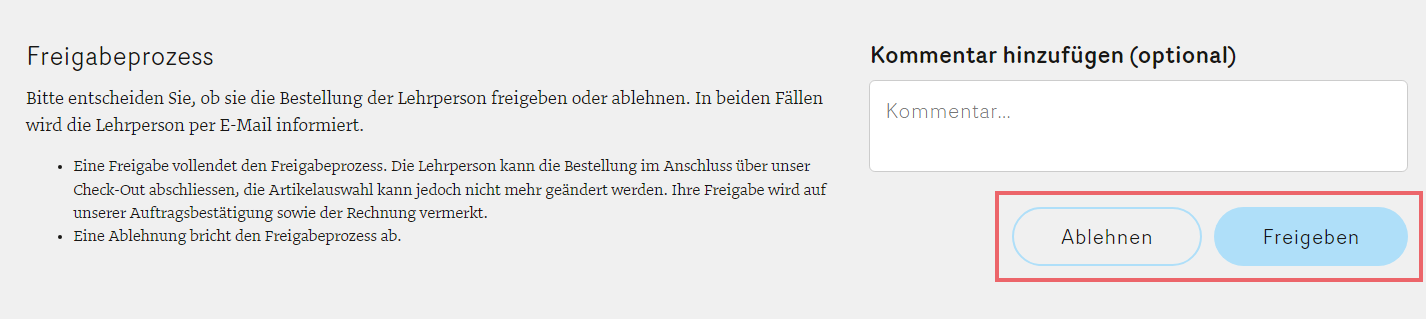
Bestellung wurde abgelehnt
| Rolle |
| Lehrperson |
Sie haben eine E-Mail mit dem Betreff Bestellung abgelehnt erhalten.
Klicken Sie auf den rot hinterlegten Link, um über eine Anmeldung im LMVZ-Webshop zur Bestellung zu gelangen.
Der Freigabeprozess ist noch aktiv.
Der Warenkorb kann für Anpassungen wieder korrigiert werden.
Sie können den Prozess über die gleiche Freigabeperson oder mit Eingabe einer E-Mail-Adresse für eine neue Person starten. Für die Abgabe der Bestellung ohne Freigabe, brechen Sie den Prozess ab.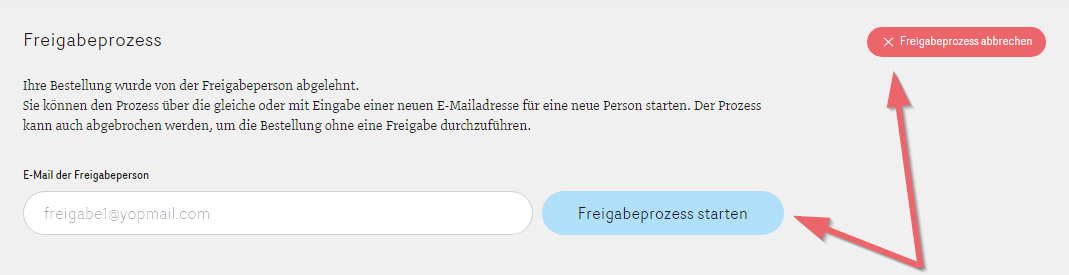
Bestellung wurde freigegeben
| Rolle |
| Lehrperson |
Sie haben eine E-Mail mit dem Betreff Bestellung freigegeben erhalten.
Klicken Sie auf den rot hinterlegten Link, um über eine Anmeldung im LMVZ-Webshop zur Bestellung zu gelangen.
Der Freigabeprozess ist noch aktiv.
Der Warenkorb kann nicht mehr von Ihnen mutiert werden.
Sie können Ihre Bestellung nun mit der Taste Weiter zur Kasse über den Check-Out abschliessen.
Für die Abgabe der Bestellung ohne Freigabe, brechen Sie den Prozess ab.
